Manual do utilizador
|
|
|
- João Henrique Diegues de Almeida
- 7 Há anos
- Visualizações:
Transcrição
1 Manual do utilizador
2 Manual do Utilizador do Kobo Aura Índice Sobre o seu Kobo ereader...5 Anatomia do seu Kobo ereader...5 Carregar o seu Kobo ereader...7 Carregar o seu Kobo ereader com um adaptador de parede...8 Ligar e desligar o seu Kobo ereader...9 Utilizar o ecrã tátil...10 Usar a ComfortLight...11 Ligar ao seu computador...12 Utilizar Wi-Fi...14 Ligar o seu Kobo ereader a uma rede Wi-Fi...14 Verificar o estado do Wi-Fi no seu Kobo ereader...15 Desligar o Wi-Fi no seu ereader da Kobo...16 Sincronizar o seu Kobo ereader...17 Compreender a sincronização...17 Sincronizar o seu ereader da Kobo com Wi-Fi...18 Sincronizar o seu ereader da Kobo com o Kobo Desktop...18
3 Utilizar a sua Biblioteca...20 Usar o seu ecrã de Início...20 Explorar a sua Biblioteca...21 Procurar livros...22 Utilizar a Nuvem Kobo...24 Sobre a Nuvem Kobo...24 Transferir livros da Nuvem Kobo para o seu Kobo ereader...25 Transferir todos os seus livros para o seu Kobo ereader de uma só vez...26 Remover livros do seu Kobo ereader...26 Remover todos os seus livros do seu Kobo ereader de uma só vez...27 Ler no seu Kobo ereader...29 Navegar num livro...30 Alterar as opções de texto e tipo de letra no seu Kobo ereader...31 Fechar livros...33 Marcar páginas...33 Encontrar uma página com marcador...34 Destacar texto no seu ereader da Kobo...34 Ver destaques no seu ereader da Kobo...35 Remover destaques no seu ereader da Kobo...35
4 Adicionar notas a um livro no seu ereader da Kobo...36 Ver a sua nota durante a leitura no seu ereader da Kobo...37 Remover notas dos livros no seu ereader da Kobo...37 Usar o dicionário no seu Kobo ereader...38 Adicionar ou remover dicionários...39 Traduzir uma palavra...40 Adicionar livros...41 Navegar na Livraria Kobo...41 Comprar um livro no seu ereader da Kobo...42 Adicionar um livro à sua Lista de Desejados no seu Kobo ereader...44 Ver a sua Lista de Desejados...45 Introdução ao Adobe Digital Editions...45 Instalar o Adobe Digital Editions...47 Criar uma Adobe ID...47 Autorizar o seu computador e o seu ereader da Kobo com o Adobe Digital Editions...48 Adicionar livros ao seu ereader com o Adobe Digital Editions...49 Obter Ajuda...51 Obter ajuda...51 Informações de segurança, regulamentação e garantia...51
5 Sobre o seu Kobo ereader O que há nesta secção Anatomia do seu Kobo ereader Carregar o seu Kobo ereader Carregar o seu Kobo ereader com um adaptador de parede Ligar e desligar o seu Kobo ereader Utilizar o ecrã tátil Usar a ComfortLight Ligar ao seu computador Anatomia do seu Kobo ereader
6 Botão deslizante de ligar/ desligar Ligue ou desligue o seu ereader ou coloque-o em suspensão. Ranhura Micro SD Introduza um cartão Micro SD para aumentar o número
7 de livros que o seu ereader pode armazenar. Botão de luz Prima para ligar a luz do ecrã. Micro porta USB Ligue o seu ereader ao seu computador, utilizando o cabo Micro USB fornecido, para carregar o seu ereader ou adicionar livros. Orifício para restaurar Insira um clipe e pressione gentilmente para restaurar o seu ereader. Carregar o seu Kobo ereader Antes de utilizar o seu Kobo ereader pela primeira vez, deve carregá-lo durante 4 horas. Uma bateria de um Kobo ereader completamente carregada pode durar até 1 mês. Recomendamos que carregue o seu Kobo ereader com o cabo Micro USB fornecido. Se precisar de substituir o seu cabo Micro USB, pode obter um novo em qualquer lugar onde sejam vendidos cabos Micro USB.
8 Siga estes passos para carregar o seu ereader. 1. Ligue o seu computador. 2. Ligue o seu cabo Micro USB ao seu ereader e ao seu computador. Pode continuar a ler enquanto o seu ereader está a carregar. Pode ver a carga da bateria no canto superior direito do ecrã. Ícones da bateria Sem energia A carregar Parcialmente carregado Completamente carregado Carregar o seu Kobo ereader com um adaptador de parede Pode carregar o seu Kobo ereader com qualquer adaptador Micro USB de 5V, 500 ma. Nota: Se viajar para um país com um sistema elétrico diferente, certifique-se de que tem um conversor adequado antes de carregar o seu Kobo ereader numa tomada.
9 Ligar e desligar o seu Kobo ereader Desligar o seu Kobo ereader ou suspendê-lo irá ajudar a prolongar a vida útil da sua bateria. Quando suspende o seu ereader e o ativa em seguida, regressa diretamente ao último ecrã que viu. Pode ser uma página de um livro, a Livraria Kobo ou uma área na sua Biblioteca. Se desligar o seu ereader, irá diretamente para a sua página Inicial quando o voltar a ligar. Para ligar o seu ereader: Deslize o botão de ligar/ desligar para a direita durante 1 segundo. O ereader ligar-se-á e verá o ecrã de Ligado. Para suspender o ereader: Deslize o botão de ligar/ desligar para a direita e liberte-o rapidamente. Para retirar o seu ereader da suspensão: Deslize o botão de ligar/desligar para a direita e liberte-o. Para desligar o seu ereader: Deslize o botão de ligar/desligar para a direita e mantenha-o aí até aparecer o ecrã de Desligado.
10 Utilizar o ecrã tátil Quando o seu ereader estiver ligado, você pode tocar no ecrã para abrir livros, virar páginas, selecionar itens e muito mais. Aqui estão alguns gestos que lhe poderão ser úteis. Tocar: Toque ligeiramente no ecrã para abrir um livro, virar uma página, selecionar um menu e muito mais. Este é o gesto que mais vai usar. Deslizar: Utilize este gesto para percorrer os livros na sua Biblioteca e virar páginas. Deslizar com dois dedos: Este gesto permite-lhe ajustar a luminosidade do ecrã durante a leitura com a ComfortLight ligada. Para usar o gesto deslizar com dois dedos, coloque dois dedos no ecrã e arraste-os para cima para fazer com que o ecrã fique mais iluminado ou para baixo para reduzir a luminosidade. Premir continuamente: Toque no ecrã e mantenha o dedo no mesmo lugar. Este gesto permite-lhe selecionar texto enquanto está a ler. Pressione continuamente uma palavra e, quando soltar o dedo, o seu ereader vai sublinhar a sua seleção e mostrar um círculo em cada extremidade da palavra. Arraste os círculos para selecionar mais texto.
11 Nota: Nem todos os livros permitem seleção de texto. Por exemplo, não pode selecionar texto em PDF nem em livros de banda desenhada. Usar a ComfortLight Pode ajustar a luminosidade da ComfortLight a partir do seu ecrã Inicial ou durante a leitura. No ecrã Inicial, toque no ícone Luminosidade no topo da página e, de seguida, arraste a barra deslizante para a esquerda ou direita. Durante a leitura, deslize para cima ou para baixo com dois dedos no meio do ecrã.
12 Ligar ao seu computador Kobo Desktop é um software gratuito que lhe permite adicionar e gerir livros no seu ereader. O Kobo Desktop permite-lhe: Adicionar e eliminar rapidamente um grande número de livros no seu ereader. Ler livros que comprou na Kobo. Comprar livros no seu computador. Sincronizar o seu ereader.
13 Para mais informações sobre o Kobo Desktop, pode: Transferir o Kobo Desktop em kobosetup.com. Transferir o guia do utilizador do Kobo Desktop em kobo.com/userguides. Pesquisar o nosso site de ajuda em kobo.com/help.
14 Utilizar Wi-Fi O que há nesta secção Ligar o seu Kobo ereader a uma rede Wi-Fi Verificar o estado do Wi-Fi no seu Kobo ereader Desligar o Wi-Fi no seu ereader da Kobo Ligar o seu Kobo ereader a uma rede Wi-Fi Use o Wi-Fi para ligar o seu ereader à Internet, pesquisar na Livraria Kobo e sincronizar o seu Kobo ereader. Tudo o que precisa é de aceder a uma rede sem fios. 1. Vá até ao seu ecrã de Início. 2. Toque no bloco Sincronizar. O seu ereader tentará ligar-se a uma rede Wi-Fi. Isto pode demorar algum tempo. 3. Ser-lhe-á pedido para escolher uma rede sem fios. Toque no nome da rede que pretende utilizar. Se estiver um ícone Cadeado junto a uma rede, precisa de uma palavra-chave para utilizar essa rede.
15 4. Se lhe for pedido que insira uma palavra-chave de rede, use o teclado para digitar a palavra-chave e depois toque em Aceder. Pode tocar em Mostrar Palavra-chave para ver o que está a digitar. Verificar o estado do Wi-Fi no seu Kobo ereader Para confirmar se está ligado à Internet, verifique o ícone de estado do Wi-Fi na parte superior do seu ecrã. Ícones de Wi-Fi O Wi-Fi está desativado. Tem uma ligação Wi-Fi moderadamente boa. Tem uma ligação Wi-Fi excelente. Pode ter que sincronizar o seu ereader para ver o ícone de estado Wi-Fi. 1. Vá até ao seu ecrã de Início. 2. Prima o botão de Sincronização. O ícone do estado Wi-Fi aparecerá no topo do ecrã.
16 Desligar o Wi-Fi no seu ereader da Kobo Pode desligar o Wi-Fi para impedir que o seu ereader da ereader da Kobo se ligue à Internet. Isto irá prolongar a vida útil da sua bateria e permite-lhe usar o ereader num avião. A sua ligação Wi-Fi desliga-se automaticamente se estiver inativa durante mais de 5 minutos. 1. Vá até ao seu ecrã de Início. 2. Toque no ícone Menu na parte superior do ecrã. Será exibido o painel de Definições Rápidas. 3. Toque em Wi-Fi. 4. Toque no ícone deslizante ao lado de Wi-Fi : Ativado. Quando vir uma caixa de diálogo que diga Wi-Fi : Desativado, o seu ereader não poderá aceder mais à Internet.
17 Sincronizar o seu Kobo ereader O que há nesta secção Compreender a sincronização Sincronizar o seu ereader da Kobo com Wi-Fi Sincronizar o seu ereader da Kobo com o Kobo Desktop Compreender a sincronização É importante sincronizar o seu ereader regularmente para obter atualizações de software ou aplicações recentes, transferir os novos livros comprados para a sua Biblioteca Kobo e atualizar os seus livros com marcadores ou anotações que tenha feito durante a leitura noutro dispositivo. Se comprar um livro em kobo.com, precisará de sincronizar antes de ver o livro na sua Biblioteca Kobo. Pode sincronizar de duas maneiras: usando o Wi-Fi ou ligando o seu Kobo ereader ao Kobo Desktop no seu computador. Depois de ter sincronizado, vai ver as capas de todos os seus livros e pré-visualizações na sua Biblioteca. Alguns livros têm a palavra Transferir ao lado do título ou um ícone
18 Transferir na capa do livro. Toque na capa para transferir o livro para o seu ereader. Sincronizar o seu ereader da Kobo com Wi-Fi Assegure-se de que o seu Wi-Fi está ativado e que está ligado a uma rede antes de sincronizar o seu ereader. 1. Vá até ao seu ecrã de Início. 2. Prima o botão de Sincronização. Se estiver ao alcance de uma rede conhecida, o seu ereader liga-se automaticamente a essa rede e dá início à sincronização. Se não tiver uma rede conhecida ao seu alcance, o seu ereader irá iniciar o processo de Adicionar uma Rede. Sincronizar o seu ereader da Kobo com o Kobo Desktop Também pode sincronizar o seu ereader ligando-o ao seu computador com o Kobo Desktop. Kobo Desktop é uma aplicação gratuita que lhe permite comprar na Loja Kobo e gerir livros no seu ereader. O seu computador deve estar ligado à Internet antes de sincronizar.
19 Para transferir o Kobo Desktop, visite kobosetup.com. 1. Ligue o ereader ao seu computador utilizando um cabo Micro USB e toque em Ligar. 2. Abra o Kobo Desktop no seu computador. 3. Se ainda não tiver iniciado sessão na sua conta Kobo, clique no ícone Perfil sessão. no topo do seu ecrã e inicie 4. Clique no ícone Sincronizar. O seu ereader irá sincronizar e atualizar a sua Biblioteca. 5. Clique no botão Ejetar no topo do ecrã para desligar o seu ereader do seu computador.
20 Utilizar a sua Biblioteca O que há nesta secção Usar o seu ecrã de Início Explorar a sua Biblioteca Procurar livros Usar o seu ecrã de Início O seu ecrã de Início é a primeira coisa que vê quando liga o seu ereader após a configuração. A partir do seu ecrã de Início pode ver os seus livros abertos recentemente, aceder à Livraria Kobo e muito mais. Vá para o seu ecrã Inicial ao tocar no ícone Início localizado na parte superior do ecrã. Durante a leitura, toque no centro do seu ecrã para ver o ícone Início. O seu ecrã de Início está organizado por blocos, para fazer com que seja mais fácil encontrar algo. Toque num bloco para interagir com o mesmo. Os blocos do ecrã de Início incluem: O livro que está a ler atualmente.
21 Livros que abriu ou comprou recentemente. Livros recomendados, de que pensamos que gostará. O bloco Sincronizar para adicionar livros comprados recentemente à sua Biblioteca e para atualizar o seu ereader. Por cima dos blocos, verá a barra de pesquisa. Use a barra de pesquisa para encontrar livros na sua Biblioteca Kobo ou na Livraria Kobo. Ao fundo do seu ecrã de Início, pode aceder à sua Biblioteca, à Livraria Kobo e aos Extras, que incluem um dicionário e as suas estatísticas de leitura pessoais. Explorar a sua Biblioteca A sua Biblioteca permite-lhe ler e gerir livros no seu ereader. Para aceder aos livros que comprou, amostras de livros grátis e coleções na sua Biblioteca: 1. Vá até ao seu ecrã de Início. 2. Toque em Biblioteca. 3. Selecione uma das áreas da sua Biblioteca:
22 Livros: todos os livros da Kobo, PDF e outros documentos na sua Biblioteca. Amostras: excertos de livros que adicionou ao seu ereader como amostras. As minhas coleções: livros que agrupou, um pouco à semelhança do que faria usando estantes. Por exemplo, pode criar uma coleção sobre livros de culinária e incluir apenas livros relacionados com a culinária. Artigos do Pocket: artigos online ou páginas de Internet que adicionou usando a aplicação gratuita Pocket no seu computador, tablet ou outro dispositivo. Procurar livros Use a barra de pesquisa no topo do ecrã Inicial para encontrar um livro que já está na sua Biblioteca ou um novo livro na Livraria Kobo. Pesquise utilizando o título do livro, nome do autor ou uma palavra-chave. 1. Vá até ao seu ecrã de Início. 2. Toque na barra de pesquisa na parte superior do ecrã.
23 3. Escolha onde gostaria de pesquisar: Selecione Livraria para procurar na Livraria Kobo (tem de estar ligado a uma rede Wi-Fi). Selecione Biblioteca para procurar na biblioteca do seu ereader. 4. Usando o teclado, digite um título de livro, nome do autor ou palavra-chave. Os resultados da pesquisa aparecerão enquanto digita. 5. Toque numa sugestão para ir para esse resultado, ou toque em Ir para ver a lista completa de resultados.
24 Utilizar a Nuvem Kobo O que há nesta secção Sobre a Nuvem Kobo Transferir livros da Nuvem Kobo para o seu Kobo ereader Transferir todos os seus livros para o seu Kobo ereader de uma só vez Remover livros do seu Kobo ereader Remover todos os seus livros do seu Kobo ereader de uma só vez Sobre a Nuvem Kobo Todos os livros que compra na Kobo são guardados na Nuvem Kobo, uma área de armazenamento online com espaço ilimitado. Pode escolher que livros pretende transferir da Nuvem Kobo para o seu dispositivo. Quando terminar de ler um livro, pode removê-lo do seu dispositivo para aumentar o espaço de armazenamento disponível. Pode voltar a transferir um livro da Nuvem Kobo a qualquer momento, desde que tenha acesso a Wi-Fi.
25 Transferir livros da Nuvem Kobo para o seu Kobo ereader Se os seus livros estiverem armazenados na Nuvem Kobo, terá de transferi-los para o seu ereader antes de os poder ler. Assegure-se de que o seu ereader está ligado ao Wi-Fi para transferir livros da Nuvem Kobo. 1. Vá até ao seu ecrã de Início. 2. Toque em Biblioteca. 3. Toque em Livros. Todos os livros que ainda não estiverem no seu ereader têm a palavra Transferir ao lado do título do livro ou um ícone Transferir na capa do livro. 4. Toque na capa do livro para o transferir. A transferência do livro iniciar-se-á. 5. Toque na capa ou título do livro para o abrir. Caso selecione vários livros, os mesmos serão colocados em fila e transferidos para o seu ereader um de cada vez. Na vista de Lista, a palavra Pendente será exibida ao lado dos livros que estão na lista para transferir. Na vista de Capas, poderá ver as barras de progresso nas capas dos livros que está a transferir. Depois de um livro ser transferido para o seu dispositivo, não precisa de estar ligado a uma rede Wi- -Fi para o ler.
26 Transferir todos os seus livros para o seu Kobo ereader de uma só vez Siga estes passos para transferir toda a sua Biblioteca Kobo para o seu ereader. 1. Vá até ao seu ecrã de Início. 2. Toque em Biblioteca. 3. Toque em Livros. 4. Toque no ícone Menu na barra cinzenta abaixo de Livros. 5. Toque em Transferir todos. Os seus livros serão colocados em fila e transferidos para o seu ereader um de cada vez. Na vista de Lista, a palavra Pendente será exibida ao lado dos livros que estão na lista para transferir. Na vista de Capas, poderá ver as barras de progresso nas capas dos livros que está a transferir. Remover livros do seu Kobo ereader Depois de remover um livro do seu ereader, pode voltar a transferi-lo da Nuvem Kobo a qualquer momento, desde que tenha acesso a Wi-Fi.
27 1. Vá até ao seu ecrã de Início. 2. Toque em Biblioteca. 3. Toque em Livros. 4. Toque sem soltar na capa ou no título do livro. Será exibido um menu. 5. Toque em Remover. Surge uma caixa de diálogo. 6. Escolha de onde quer remover o livro: ereader: Voltar a transferir o item da Nuvem da Kobo mais tarde. Esta opção é selecionada automaticamente. Conta Kobo: Elimina o livro da sua conta Kobo e de todos os seus dispositivos. 7. Toque em Remover. Remover todos os seus livros do seu Kobo ereader de uma só vez Pode remover, do seu ereader, todos os livros que transferiu, para libertar espaço de armazenamento. Quando remove livros do seu ereader, estes ficam guardados na Nuvem Kobo e pode voltar a transferi-los mais tarde. 1. Vá até ao seu ecrã de Início.
28 2. Toque em Biblioteca. 3. Toque em Livros. 4. Toque no ícone Menu na barra cinzenta abaixo de Livros. 5. Toque em Configurações da Biblioteca. 6. Junto a Livros transferidos da Kobo, toque em Remover Todos. 7. Toque em Remover. Todos os seus livros Kobo serão removidos do ereader.
29 Ler no seu Kobo ereader O que há nesta secção Navegar num livro Alterar as opções de texto e tipo de letra no seu Kobo ereader Fechar livros Marcar páginas Encontrar uma página com marcador Destacar texto no seu ereader da Kobo Ver destaques no seu ereader da Kobo Remover destaques no seu ereader da Kobo Adicionar notas a um livro no seu ereader da Kobo Ver a sua nota durante a leitura no seu ereader da Kobo Remover notas dos livros no seu ereader da Kobo Usar o dicionário no seu Kobo ereader Adicionar ou remover dicionários Traduzir uma palavra
30 Navegar num livro Pode ir rapidamente para qualquer capítulo ou página no seu livro com apenas alguns toques. Toque na capa ou no título do seu livro, no seu ecrã Inicial ou na Biblioteca, para o abrir. Toque ou deslize os lados da página do seu livro para virar as páginas. Se quiser avançar mais de uma ou duas páginas: 1. Toque no centro da página para abrir o Menu de Leitura. 2. Toque no ícone Navegação. Para percorrer as páginas do livro, toque no círculo na barra de navegação e deslize-o para a direita para avançar ou para a esquerda para retroceder. Para ir para a próxima página, toque no ícone Avançar. Para ir para a página anterior, toque no ícone Voltar.
31 Para saltar para o próximo capítulo, toque no ícone Saltar para Seguinte. Para saltar para o capítulo anterior, toque no ícone Saltar para Anterior. Para ir para um capítulo específico, toque em Índice e toque no capítulo. Toque no ícone Retroceder para regressar à sua posição anterior no livro. 3. Toque em qualquer ponto da página para fechar a barra de navegação. Alterar as opções de texto e tipo de letra no seu Kobo ereader O seu ereader oferece, para a maioria dos livros, diversos tamanhos de texto. Pode ajustar o tamanho, o tipo de letra, o espaçamento entre linhas ou o alinhamento do texto para facilitar a leitura. 1. Durante a leitura, toque no centro da página para abrir o Menu de Leitura. 2. Toque no ícone Texto Aa. 3. Ajuste as suas configurações de tipo de letra:
32 Notas: Toque no menu suspenso ao lado de Tipo de Letra para selecionar de uma lista de tipos de letra disponíveis. Arraste o controlo deslizante ao lado de Tamanhos de Letra para alterar o tamanho do texto.nota: Pode usar o gesto de apertar os dedos para ajustar o tamanho do tipo de letra enquanto está a ler. Arraste o controlo deslizante ao lado de Espaçamento Entrelinhas para aumentar ou diminuir o espaço entre as linhas do texto. Arraste o controlo deslizante ao lado de Margens para aumentar ou diminuir as margens. Toque na sua escolha de justificação. Quando muda o aspeto do texto, o seu ereader lembra-se do seu tamanho e estilo preferidos e aplica-os a outros livros que estiver a ler. Quando estiver a ler um PDF, não poderá alterar o tamanho ou o estilo do texto.
33 Fechar livros Quando termina de ler um livro, pode marcá-lo como Terminado, de modo a que, da próxima vez que o abrir, começará pelo início. Marcar um livro como Terminado não irá remover quaisquer marcadores, anotações ou destaques. 1. Na sua Biblioteca, encontre o livro que gostaria de fechar. 2. Pressione continuamente a capa do livro. Será exibido um menu. 3. Selecione Marcar como terminado. Marcar páginas Pode marcar passagens interessantes ou páginas às quais deseja regressar utilizando marcadores. Toque na esquina superior direita de uma página quando estiver a ler. Um marcador será apresentado como um marcador de dobra.
34 Encontrar uma página com marcador Se adicionou um marcador a uma página, pode localizá-lo facilmente usando o Menu de Leitura. 1. Durante a leitura, toque no centro da página para abrir o Menu de Leitura. 2. Toque no ícone Menu na parte inferior da página. 3. Toque em Anotações. 4. Toque no marcador que deseja ver. Destacar texto no seu ereader da Kobo A maioria dos livros permite-lhe destacar texto, de forma similar a usar um marcador num livro impresso. Nota: Não é possível destacar texto num PDF. 1. Durante a leitura, prima sem largar uma palavra durante alguns segundos até aparecer um sublinhado. 2. Levante o dedo da página. Irá ver um círculo palavra. em cada extremidade da
35 3. Arraste o primeiro círculo para o início do texto que pretende selecionar e o segundo círculo para o fim. 4. Toque em Destacar. Ver destaques no seu ereader da Kobo Pode ver a lista dos destaques que fez no livro durante a leitura. 1. Toque no centro da página. Será exibido o Menu de Leitura. 2. Toque no ícone Menu na parte inferior da página. 3. Toque em Anotações. Aparece uma lista dos marcadores, destaques e notas que fez no seu livro. 4. Toque num destaque para ver a passagem destacada completa. Remover destaques no seu ereader da Kobo Pode remover destaques que tenha feito no seu livro durante a leitura. 1. Toque no centro da página.
36 Será exibido o Menu de Leitura. 2. Toque no ícone Menu na parte inferior da página. 3. Toque em Anotações. 4. Toque sem soltar no destaque que pretende remover. Será exibido um menu. 5. Toque em Remover destaque. O destaque será removido do seu livro. Adicionar notas a um livro no seu ereader da Kobo Pode adicionar notas aos seus livros durante a leitura. 1. Durante a leitura, prima sem largar uma palavra durante alguns segundos até aparecer um sublinhado. 2. Levante o dedo da página. Irá ver um círculo palavra. em cada extremidade da 3. Arraste o primeiro círculo para o início do texto que pretende selecionar e o segundo círculo para o fim.
37 4. Toque em Adicionar Nota. 5. Use o teclado para inserir as suas notas e toque em Guardar. Ver a sua nota durante a leitura no seu ereader da Kobo Depois de fazer uma nota, pode vê-la a qualquer momento durante a leitura. 1. Toque no centro da página. Será exibido o Menu de Leitura. 2. Toque no ícone Menu na parte inferior da página. 3. Toque em Anotações. Aparece uma lista dos marcadores, destaques e notas que fez no seu livro. 4. Toque no texto ao lado de Nota no lado direito para ver a sua nota completa. Remover notas dos livros no seu ereader da Kobo Se já não precisa de uma nota, pode apagá-la do seu livro durante a leitura.
38 1. Toque no centro da página. Será exibido o Menu de Leitura. 2. Toque no ícone Menu na parte inferior da página. 3. Toque em Anotações. Aparece uma lista dos marcadores, destaques e notas que fez no livro. 4. Toque sem soltar na nota que deseja apagar. Será exibido um menu. 5. Toque em Remover anotação. Aparece uma caixa de diálogo. 6. Toque em Continuar para apagar a sua nota. Usar o dicionário no seu Kobo ereader Se vir uma palavra que não conhece durante a leitura, pode usar o dicionário incorporado no seu ereader para ver a sua definição. 1. Durante a leitura, prima sem largar durante alguns segundos a palavra cujo significado gostaria de pesquisar. Aparece um sublinhado debaixo da palavra. 2. Levante o dedo do ecrã. Aparece a definição da palavra.
39 O dicionário pode não funcionar em alguns livros, tais como PDF, livros que pediu emprestados a uma biblioteca pública ou livros gratuitos que encontrou na Internet. Adicionar ou remover dicionários Pode remover os dicionários que estão instalados no seu ereader para libertar espaço de armazenamento ou adicionar dicionários noutras línguas. 1. Vá até ao seu ecrã de Início. 2. Toque no ícone Menu na parte superior do ecrã. Será exibido o painel de Definições Rápidas. 3. Toque em Configurações. 4. Toque em Língua. 5. No Dicionário, toque em Editar. 6. Adicionar ou remover um dicionário: Para adicionar um dicionário, toque no ícone Mais ao lado do dicionário que deseja adicionar. Para remover um dicionário, toque no ícone com um tique remover. ao lado do dicionário que quer
40 7. Toque em Guardar. Traduzir uma palavra O seu Kobo ereader tem um dicionário de tradução que pode utilizar durante a leitura de ebooks da Kobo. O dicionário pode não funcionar em alguns livros, tais como PDF, livros que pediu emprestados a uma biblioteca pública ou livros gratuitos que encontrou na Internet. 1. No seu livro, prima sem largar a palavra que gostaria de traduzir. 2. Levante o dedo do ecrã. Aparece uma definição da palavra numa caixa de diálogo. 3. Toque no ícone Lista pendente na parte inferior direita da caixa de diálogo. Aparece uma lista das línguas no menu pendente. 4. Selecione a língua para a qual deseja traduzir.
41 Adicionar livros O que há nesta secção Navegar na Livraria Kobo Comprar um livro no seu ereader da Kobo Adicionar um livro à sua Lista de Desejados no seu Kobo ereader Ver a sua Lista de Desejados Introdução ao Adobe Digital Editions Instalar o Adobe Digital Editions Criar uma Adobe ID Autorizar o seu computador e o seu ereader da Kobo com o Adobe Digital Editions Adicionar livros ao seu ereader com o Adobe Digital Editions Navegar na Livraria Kobo Pode encontrar e comprar livros de várias maneiras, no seu ereader. 1. Vá até ao seu ecrã de Início. 2. Toque em Livraria.
42 3. Toque em qualquer uma das opções listadas: Livraria: Veja os últimos lançamentos da Kobo. Também pode aceder à barra de pesquisa através da Livraria, para localizar um livro por título, autor ou palavra-chave. Leituras relacionadas: Livros semelhantes àqueles que está a ler ou a procurar na Livraria Kobo. Recomendado para si: Livros que a Kobo pensa que poderão ser do seu agrado, com base nas suas compras e histórico de leitura. Categorias: Uma lista de tópicos que o pode ajudar a localizar livros. Escolha um assunto que seja do seu interesse. Recomendações: Livros organizados por tema, para uma pesquisa fácil. Lista de pedidos: Onde pode guardar livros que lhe interessam, mas que ainda não quer comprar. Comprar um livro no seu ereader da Kobo Pode comprar ebooks diretamente no seu ereader. Precisa apenas de uma ligação a rede Wi-Fi e de um cartão de crédito válido.
43 Após concluir o processo de terminar sessão, o seu livro será exibido no ecrã de Início. 1. Vá até ao seu ecrã de Início. 2. Toque em Livraria. 3. Toque em Categorias. 4. Toque na categoria em que está interessado. 5. Toque numa subcategoria para começar a procurar ebooks. 6. Localize um ebook que gostaria de comprar. 7. Toque em Comprar ao lado do livro que pretende comprar. 8. Se já comprou antes com a Kobo e guardou a sua informação de faturação, siga para o passo Utilize o teclado para inserir o seu endereço de faturação e informações do cartão de crédito. Nota: Precisamos do seu endereço de faturação para calcular os impostos associados à sua compra, com base na sua localização. 10. Toque em Continuar. 11. Reveja a sua encomenda. 12. Se quiser utilizar um cartão de oferta ou código promocional, toque em Adicionar Cartão de Oferta
44 ou Adicionar Código Promocional e introduza a informação solicitada. Nota: Os códigos promocionais só podem ser aplicados em livros ou revistas elegíveis, uma vez que nem todas as editoras optam por participar em promoções. 13. Toque em Confirmar. 14. Toque em Continuar a Comprar para comprar mais livros ou para voltar ao ecrã de Início. Nota: Se não vir o livro que comprou no seu ecrã de Início, toque no bloco de Sincronização. Adicionar um livro à sua Lista de Desejados no seu Kobo ereader Com a Lista de Desejados, pode localizar livros que está interessado em comprar mais tarde. 1. Quando estiver a procurar um livro para comprar, toque no ícone Menu pendente junto ao livro que gostaria de adicionar à sua Lista de pedidos. 2. Toque em Adicionar à Lista de pedidos.
45 Ver a sua Lista de Desejados Depois de adicionar livros à sua Lista de Desejados, pode ver a mesma a partir do seu ereader. 1. Vá até ao seu ecrã de Início. 2. Toque em Livraria. 3. Toque em Lista de desejados. Verá uma lista dos livros que adicionou à sua Lista de Desejados. Toque no livro e siga as instruções no ecrã para comprá-lo. Introdução ao Adobe Digital Editions O Adobe Digital Editions (ADE) é um software gratuito que lhe permite adicionar, ao seu Kobo ereader, ebooks de uma biblioteca pública, ebooks de outra loja ou ebooks da Loja Kobo que estão protegidos por Digital Rights Management (DRM). O DRM impede a cópia ou redistribuição não autorizada de ebooks, para proteger os direitos dos autores e das editoras. Se transferiu um livro protegido por DRM, irá obter uma licença sob a forma de um ficheiro.acsm juntamente com o seu livro. Irá então usar o ADE para adicionar, ao seu ereader, conteúdo protegido por DRM.
46 Para começar a utilizar o ADE: Instale o Adobe Digital Editions. Obtenha um Adobe ID. Autorize o seu computador e o seu ereader com ADE. Terá de usar ADE se quiser: Ler um ebook que pediu emprestado a uma biblioteca. Ler um ficheiro PDF protegido que comprou numa livraria Kobo. Ao pedir um ebook emprestado a uma biblioteca, esta deverá dar-lhe instruções sobre como transferir o ficheiro.acsm do seu livro. Alguns livros da livraria Kobo poderão estar num formato PDF que precisa de ADE para ser lido pelo seu ereader. Se utiliza um Kobo ereader ou as aplicações de leitura da Kobo, poderá nunca necessitar de utilizar o ADE. As aplicações de leitura e ereaders da Kobo podem transferir e abrir automaticamente a maioria dos livros na Livraria Kobo.
47 Instalar o Adobe Digital Editions Instale o Adobe Digital Editions (ADE) no seu PC ou Mac para transferir o conteúdo protegido por Digital Rights Management (DRM) para o seu ereader da Kobo. 1. Transfira o ADE em digitaleditions/downloads.html. 2. Localize o ficheiro de instalação do ADE no seu computador. 3. Abra o ficheiro de instalação do ADE. 4. Siga as instruções no ecrã. Criar uma Adobe ID Após instalar o Adobe Digital Editions no seu PC ou Mac, precisará de criar uma Adobe ID. 1. No seu navegador da Internet, vá até adobe.com. 2. Clique em Iniciar Sessão. 3. Clique em Obter uma Adobe ID. 4. Preencha as caixas de texto apropriadas no formulário. 5. Clique em Iniciar sessão.
48 Autorizar o seu computador e o seu ereader da Kobo com o Adobe Digital Editions Após instalar o Adobe Digital Editions (ADE) e criar uma Adobe ID, precisará de autorizar o seu computador e o seu ereader com o ADE. Só precisa de fazer isto uma vez. 1. Inicialize o ADE no seu PC ou Mac. 2. No menu Ajuda, clique em Autorizar Computador. Aparece uma janela de Autorização do Computador. 3. Digite a sua Adobe ID e palavra-chave. 4. Clique em Autorizar. 5. Clique em OK quando a Adobe terminar a autorização do seu computador. 6. Ligue o ereader ao seu computador. 7. Toque em Conectar no seu ereader. 8. Em ADE, clique no botão direito do rato sobre ereader Kobo, em Dispositivos, à esquerda. 9. Clique em Autorizar Dispositivo Selecione a conta que gostaria de autorizar. 11. Clique em Autorizar Dispositivo. 12. Clique em OK para concluir o processo.
49 Adicionar livros ao seu ereader com o Adobe Digital Editions Se transferiu um livro protegido por Digital Rights Management (DRM), irá obter uma licença juntamente com o seu livro. A licença é também conhecida como um "ficheiro.acsm". Ao transferir um ebook protegido por DRM, terá de transferir um ficheiro com a extensão ".acsm". A sua biblioteca deverá dar-lhe instruções sobre como transferir o ficheiro.acsm. Para obter o livro em si, basta abrir esse ficheiro em Adobe Digital Editions (ADE). O ADE verifica a sua licença e depois transfere o seu ebook em formato EPUB ou PDF. 1. Ligue o seu ereader. 2. Ligue o seu ereader ao seu computador utilizando o cabo Micro USB. 3. Toque em Conectar no seu ereader. 4. No seu computador: a. Vá para a pasta onde o seu ebook (o ficheiro.acsm) está guardado. b. Clique duas vezes no ficheiro ficheiro. O livro abre em ADE. c. Clique em Biblioteca na parte superior do ecrã.
50 d. Clique em Todos os itens no menu Estantes. e. Selecione o seu livro novo e arraste-o para a estante do ereader da Kobo (listada do lado esquerdo por baixo de Dispositivos). 5. Ejete o seu ereader do computador e retire o cabo Micro USB do seu ereader. O livro aparece na sua Biblioteca.
51 Obter Ajuda O que há nesta secção Obter ajuda Informações de segurança, regulamentação e garantia Obter ajuda Tem dúvidas ou precisa de ajuda? Visite kobo.com/help. Informações de segurança, regulamentação e garantia Pode encontrar detalhes importantes de segurança, regulamentação e garantia sobre o seu ereader em kobo.com/userguides. Nota: A Declaração de Conformidade poderá variar para diferentes modelos do Kobo ereader. Kobo.com/ userguides inclui informação sobre como encontrar o número de modelo do seu Kobo ereader.
Manual do utilizador
 Manual do utilizador Manual de Utilizador do Kobo Touch 2.0 Índice Sobre o seu Kobo ereader...5 Anatomia do seu Kobo ereader...5 Carregar o seu Kobo ereader...7 Carregar o seu Kobo ereader com um adaptador
Manual do utilizador Manual de Utilizador do Kobo Touch 2.0 Índice Sobre o seu Kobo ereader...5 Anatomia do seu Kobo ereader...5 Carregar o seu Kobo ereader...7 Carregar o seu Kobo ereader com um adaptador
Sobre o seu Kobo ereader...6
 Guia de Utilizador Kobo Aura Edição 2 Índice Sobre o seu Kobo ereader...6 Anatomia do seu Kobo ereader...6 Carregar o seu Kobo ereader...8 Carregar o seu Kobo ereader com um adaptador de parede...9 Ligar
Guia de Utilizador Kobo Aura Edição 2 Índice Sobre o seu Kobo ereader...6 Anatomia do seu Kobo ereader...6 Carregar o seu Kobo ereader...8 Carregar o seu Kobo ereader com um adaptador de parede...9 Ligar
Sobre o seu Kobo ereader...6
 Guia de Utilizador Kobo Aura Edição 2 Índice Sobre o seu Kobo ereader...6 Anatomia do seu Kobo ereader...6 Carregar o seu Kobo ereader...8 Carregar o seu Kobo ereader com um adaptador de parede...9 Ligar
Guia de Utilizador Kobo Aura Edição 2 Índice Sobre o seu Kobo ereader...6 Anatomia do seu Kobo ereader...6 Carregar o seu Kobo ereader...8 Carregar o seu Kobo ereader com um adaptador de parede...9 Ligar
Manual do utilizador
 Manual do utilizador Manual do Utilizador do Kobo Glo HD Índice Sobre o seu Kobo ereader...6 Anatomia do seu Kobo ereader...6 Carregar o seu Kobo ereader...8 Carregar o seu Kobo ereader com um adaptador
Manual do utilizador Manual do Utilizador do Kobo Glo HD Índice Sobre o seu Kobo ereader...6 Anatomia do seu Kobo ereader...6 Carregar o seu Kobo ereader...8 Carregar o seu Kobo ereader com um adaptador
Sobre o seu Kobo ereader...6
 Kobo Clara HD - Guia do Utilizador Índice Sobre o seu Kobo ereader...6 Anatomia do seu Kobo ereader...6 Ligar e desligar o seu Kobo ereader...8 Carregar o seu Kobo ereader...9 Carregar o seu Kobo ereader
Kobo Clara HD - Guia do Utilizador Índice Sobre o seu Kobo ereader...6 Anatomia do seu Kobo ereader...6 Ligar e desligar o seu Kobo ereader...8 Carregar o seu Kobo ereader...9 Carregar o seu Kobo ereader
Sobre o seu ereader... 5
 Kobo Touch Manual do utilizador Índice Sobre o seu ereader... 5 Como carregar o seu ereader... 6 Como usar o ecrã táctil... 8 Como ativar e desativar o modo de espera... 10 Como ligar o seu ebook a um
Kobo Touch Manual do utilizador Índice Sobre o seu ereader... 5 Como carregar o seu ereader... 6 Como usar o ecrã táctil... 8 Como ativar e desativar o modo de espera... 10 Como ligar o seu ebook a um
Sobre o seu Kobo ereader...6
 Manual do Utilizador do Kobo Aura ONE Índice Sobre o seu Kobo ereader...6 Anatomia do seu Kobo ereader...6 Impermeabilizar o seu ereader Kobo...8 Usar o seu ereader Kobo perto da água...9 Carregar o seu
Manual do Utilizador do Kobo Aura ONE Índice Sobre o seu Kobo ereader...6 Anatomia do seu Kobo ereader...6 Impermeabilizar o seu ereader Kobo...8 Usar o seu ereader Kobo perto da água...9 Carregar o seu
Kobo Aura H2O Edition 2 - Guia de Utilizador. Sobre o seu Kobo ereader...6
 Kobo Aura H2O Edition 2 - Guia de Utilizador Índice Sobre o seu Kobo ereader...6 Anatomia do seu Kobo ereader...6 Impermeabilizar o seu ereader Kobo...8 Usar o seu ereader Kobo perto da água...9 Carregar
Kobo Aura H2O Edition 2 - Guia de Utilizador Índice Sobre o seu Kobo ereader...6 Anatomia do seu Kobo ereader...6 Impermeabilizar o seu ereader Kobo...8 Usar o seu ereader Kobo perto da água...9 Carregar
Sobre o seu ereader...5
 Manual do usuário Guia do usuário do Kobo Aura Índice Sobre o seu ereader...5 Anatomia do Kobo ereader...5 Como carregar seu Kobo ereader...7 Como carregar seu Kobo ereader com um adaptador de parede...8
Manual do usuário Guia do usuário do Kobo Aura Índice Sobre o seu ereader...5 Anatomia do Kobo ereader...5 Como carregar seu Kobo ereader...7 Como carregar seu Kobo ereader com um adaptador de parede...8
Sobre o seu ereader...5
 Guia do usuário do Kobo Mini Índice Sobre o seu ereader...5 Anatomia do ereader Kobo...5 Como carregar seu Kobo ereader...7 Como carregar seu Kobo ereader com um adaptador de parede...8 Como ligar e desligar
Guia do usuário do Kobo Mini Índice Sobre o seu ereader...5 Anatomia do ereader Kobo...5 Como carregar seu Kobo ereader...7 Como carregar seu Kobo ereader com um adaptador de parede...8 Como ligar e desligar
Sobre o seu Kobo ereader...6
 Manual do Utilizador do Kobo Aura ONE Índice Sobre o seu Kobo ereader...6 Anatomia do seu Kobo ereader...6 Impermeabilizar o seu ereader Kobo...8 Usar o seu ereader Kobo perto da água...9 Carregar o seu
Manual do Utilizador do Kobo Aura ONE Índice Sobre o seu Kobo ereader...6 Anatomia do seu Kobo ereader...6 Impermeabilizar o seu ereader Kobo...8 Usar o seu ereader Kobo perto da água...9 Carregar o seu
Sobre o seu Kobo ereader...6
 Guia do Utilizador do Kobo Forma Índice Sobre o seu Kobo ereader...6 Ligar e desligar o seu Kobo ereader...6 Carregar o seu Kobo ereader...8 Carregar o seu Kobo ereader com um adaptador de parede...10
Guia do Utilizador do Kobo Forma Índice Sobre o seu Kobo ereader...6 Ligar e desligar o seu Kobo ereader...6 Carregar o seu Kobo ereader...8 Carregar o seu Kobo ereader com um adaptador de parede...10
Manual do utilizador
 Manual do utilizador Guia do usuário do Kobo Aura H2O Índice Sobre o seu ereader...6 Anatomia do ereader Kobo...6 Como impermeabilizar o seu ereader Kobo...8 Como utilizar o ereader Kobo próximo à água...10
Manual do utilizador Guia do usuário do Kobo Aura H2O Índice Sobre o seu ereader...6 Anatomia do ereader Kobo...6 Como impermeabilizar o seu ereader Kobo...8 Como utilizar o ereader Kobo próximo à água...10
Como instalar o Kobo Desktop para Mac Como encontrar livros Como classificar a sua biblioteca... 11
 Kobo Desktop Manual Do Utilizador Índice Sobre o Kobo Desktop... 4 Como descarregar e instalar o Kobo Desktop... 6 Como instalar o Kobo Desktop para Mac... 7 Como comprar ebooks com o Kobo Desktop... 9
Kobo Desktop Manual Do Utilizador Índice Sobre o Kobo Desktop... 4 Como descarregar e instalar o Kobo Desktop... 6 Como instalar o Kobo Desktop para Mac... 7 Como comprar ebooks com o Kobo Desktop... 9
Instruções para download e instalação da atualização de Mapa GPS
 Instruções para download e instalação da atualização de Mapa GPS Antes de iniciar o processo, você precisará um pen drive USB com uma capacidade de 2 GB ou maior. Em seu computador: 1. Finalize o processo
Instruções para download e instalação da atualização de Mapa GPS Antes de iniciar o processo, você precisará um pen drive USB com uma capacidade de 2 GB ou maior. Em seu computador: 1. Finalize o processo
Atualização de Software Guia do Usuário
 Atualização de Software Guia do Usuário Copyright 2009 Hewlett-Packard Development Company, L.P. Windows é uma marca registrada da Microsoft Corporation nos Estados Unidos. As informações contidas neste
Atualização de Software Guia do Usuário Copyright 2009 Hewlett-Packard Development Company, L.P. Windows é uma marca registrada da Microsoft Corporation nos Estados Unidos. As informações contidas neste
Guia de Referência Mobile. SIGEduc Mobile. Elaborado por: SIG Software e Consultoria em Tecnologia da Informação
 Guia de Referência Mobile SIGEduc Mobile Elaborado por: SIG Software e Consultoria em Tecnologia da Informação www.sigsoftware.com.br 1. Introdução O SIGEduc Mobile é uma ferramenta para auxiliar o professor
Guia de Referência Mobile SIGEduc Mobile Elaborado por: SIG Software e Consultoria em Tecnologia da Informação www.sigsoftware.com.br 1. Introdução O SIGEduc Mobile é uma ferramenta para auxiliar o professor
Índice. Sobre o seu ereader Como usar a sua biblioteca Como ler no seu ereader Kobo Glo Manual do utilizador
 Kobo Glo Manual do utilizador Índice Sobre o seu ereader... 5 Conteúdos desta secção... 5 Características básicas do seu ereader... 5 Como carregar o seu ereader... 6 Como usar o ecrã táctil... 8 Como
Kobo Glo Manual do utilizador Índice Sobre o seu ereader... 5 Conteúdos desta secção... 5 Características básicas do seu ereader... 5 Como carregar o seu ereader... 6 Como usar o ecrã táctil... 8 Como
Manual do utilizador
 Manual do utilizador Guia do Utilizador do Kobo Aura H2O Índice Sobre o seu ereader Kobo...6 Anatomia do seu Kobo ereader...6 Impermeabilizar o seu ereader Kobo...8 Usar o seu ereader Kobo perto da água...10
Manual do utilizador Guia do Utilizador do Kobo Aura H2O Índice Sobre o seu ereader Kobo...6 Anatomia do seu Kobo ereader...6 Impermeabilizar o seu ereader Kobo...8 Usar o seu ereader Kobo perto da água...10
Guia rápido de utilização
 Guia rápido de utilização Componentes e controlos 1. Botão voltar, acender a luz 2. Ecrã táctil 3. Botão reinicializar 4. Indicador de carga 5. Ranhura para cartão de memória 6. Porta Micro USB 7. Botão
Guia rápido de utilização Componentes e controlos 1. Botão voltar, acender a luz 2. Ecrã táctil 3. Botão reinicializar 4. Indicador de carga 5. Ranhura para cartão de memória 6. Porta Micro USB 7. Botão
Calculadora Virtual HP Prime
 Calculadora Virtual HP Prime Windows é uma marca comercial do grupo de empresas Microsoft. As informações contidas neste documento estão sujeitas a alterações sem aviso prévio. As únicas garantias para
Calculadora Virtual HP Prime Windows é uma marca comercial do grupo de empresas Microsoft. As informações contidas neste documento estão sujeitas a alterações sem aviso prévio. As únicas garantias para
Comece aqui. Conteúdo PORTUGUÊS. Use este guia para. Importante! Você já utiliza um computador de mão Palm?
 Leia isto primeiro Comece aqui Use este guia para Carregar e configurar o computador de mão Palm Zire 21. Instalar o software Palm Desktop. Aprender a utilizar o computador de mão. Importante! Você já
Leia isto primeiro Comece aqui Use este guia para Carregar e configurar o computador de mão Palm Zire 21. Instalar o software Palm Desktop. Aprender a utilizar o computador de mão. Importante! Você já
1 Como configurar uma conexão sem fio (Wi-Fi)
 1 Como configurar uma conexão sem fio (Wi-Fi) Antes de conectar, você precisará de: um roteador sem fio. verificar se o seu roteador sem fio é compatível com WPS (Wi-Fi Protected Setup). NOTA: Se você
1 Como configurar uma conexão sem fio (Wi-Fi) Antes de conectar, você precisará de: um roteador sem fio. verificar se o seu roteador sem fio é compatível com WPS (Wi-Fi Protected Setup). NOTA: Se você
Guia de Imprimir/ Digitalizar Portátil para o Brother iprint&scan (ios)
 Guia de Imprimir/ Digitalizar Portátil para o Brother iprint&scan (ios) Índice Antes de utilizar o equipamento Brother... Definições de notas... Marcas registadas... Introdução... Transferir a aplicação
Guia de Imprimir/ Digitalizar Portátil para o Brother iprint&scan (ios) Índice Antes de utilizar o equipamento Brother... Definições de notas... Marcas registadas... Introdução... Transferir a aplicação
SISTEMA OPERACIONAL - ios
 Manual do Usuário SISTEMA OPERACIONAL - ios Filho Protegido Versão 1.0 1 1 Índice 1 Índice... 2 2 INTRODUÇÃO FILHO PROTEGIDO... 3 3 INSTALAÇÃO DO APLICATIVO DOS PAIS... 4 3.1 LOCAL DE INSTALAÇÃO DO FILHO
Manual do Usuário SISTEMA OPERACIONAL - ios Filho Protegido Versão 1.0 1 1 Índice 1 Índice... 2 2 INTRODUÇÃO FILHO PROTEGIDO... 3 3 INSTALAÇÃO DO APLICATIVO DOS PAIS... 4 3.1 LOCAL DE INSTALAÇÃO DO FILHO
Sobre o seu ereader...6
 Guia do usuário Kobo Aura Edition 2 Índice Sobre o seu ereader...6 Anatomia do Kobo ereader...6 Como carregar seu Kobo ereader...8 Como carregar seu Kobo ereader com um adaptador de parede...9 Como ligar
Guia do usuário Kobo Aura Edition 2 Índice Sobre o seu ereader...6 Anatomia do Kobo ereader...6 Como carregar seu Kobo ereader...8 Como carregar seu Kobo ereader com um adaptador de parede...9 Como ligar
1.0 Informações de hardware
 1.0 Informações de hardware 1.1 Botões e ligações 6 1 7 2 8 3 9 4 5 6 10 1 Ligar / Desligar 2 Conetor Micro USB 3 Botão Voltar 4 Conetor Mini HDMI 5 Microfone 6 Webcam 7 Entrada para fone de ouvido 8 Botão
1.0 Informações de hardware 1.1 Botões e ligações 6 1 7 2 8 3 9 4 5 6 10 1 Ligar / Desligar 2 Conetor Micro USB 3 Botão Voltar 4 Conetor Mini HDMI 5 Microfone 6 Webcam 7 Entrada para fone de ouvido 8 Botão
Manual aplicativo webprint.apk
 Manual aplicativo webprint.apk SÃO PAULO JULHO /2010 Sumário Instalando a aplicação no Cartão de memória:... 3 COMO CONECTAR O APLICATIVO MOTOROLA WEB PRINT E IMPRESSORA PENTAX POCKET JET 3.... 7 Aprendendo
Manual aplicativo webprint.apk SÃO PAULO JULHO /2010 Sumário Instalando a aplicação no Cartão de memória:... 3 COMO CONECTAR O APLICATIVO MOTOROLA WEB PRINT E IMPRESSORA PENTAX POCKET JET 3.... 7 Aprendendo
Guia de Instalação do "AirPrint"
 Guia de Instalação do "AirPrint" Versão 0 POR Definições de notas Ao longo deste Manual do Utilizador, é utilizado o seguinte ícone: Nota As Notas indicam o que fazer perante uma determinada situação ou
Guia de Instalação do "AirPrint" Versão 0 POR Definições de notas Ao longo deste Manual do Utilizador, é utilizado o seguinte ícone: Nota As Notas indicam o que fazer perante uma determinada situação ou
MANUAL DO SEU TABLET DO CONGRESSO
 MANUAL DO SEU TABLET DO CONGRESSO Como posso ligar o tablet: O botão power está localizado na borda do tablet, o botão está identificado por este símbolo Pressione e segure o botão power até que a tela
MANUAL DO SEU TABLET DO CONGRESSO Como posso ligar o tablet: O botão power está localizado na borda do tablet, o botão está identificado por este símbolo Pressione e segure o botão power até que a tela
Parabéns pela escolha do cartão TOURS.
 Manual de utilizador Cartão Tours Parabéns pela escolha do cartão TOURS. Para obter o melhor desempenho, recomendamos ler atentamente este Manual de Instruções antes de realizar as operações. Índice Segurança...
Manual de utilizador Cartão Tours Parabéns pela escolha do cartão TOURS. Para obter o melhor desempenho, recomendamos ler atentamente este Manual de Instruções antes de realizar as operações. Índice Segurança...
Sobre o seu ereader...6
 Guia do usuário do Kobo Touch 2.0 Índice Sobre o seu ereader...6 Anatomia do Kobo ereader...6 Como carregar seu ereader Kobo...8 Como carregar seu Kobo ereader com um adaptador de parede...9 Como ligar
Guia do usuário do Kobo Touch 2.0 Índice Sobre o seu ereader...6 Anatomia do Kobo ereader...6 Como carregar seu ereader Kobo...8 Como carregar seu Kobo ereader com um adaptador de parede...9 Como ligar
Consultório On-line. Tudo o que você precisa em um só lugar.
 1) ACESSO AO SISTEMA Digite o endereço www.unimedbh.com.br/consultorio em qualquer computador com acesso à internet. Preencha os campos com o seu usuário e a senha. Para o login, digite as letras ADM,
1) ACESSO AO SISTEMA Digite o endereço www.unimedbh.com.br/consultorio em qualquer computador com acesso à internet. Preencha os campos com o seu usuário e a senha. Para o login, digite as letras ADM,
56K ESP-2 Modem 56K ESP-2 MODEM. Manual de instalação rápida. Versão 1.0
 56K ESP-2 MODEM Manual de instalação rápida Versão 1.0 1 1. Introdução Este manual foi concebido para os utilizadores do 56K ESP-2 Modem. Não são necessários conhecimentos prévios para a instalação e utilização
56K ESP-2 MODEM Manual de instalação rápida Versão 1.0 1 1. Introdução Este manual foi concebido para os utilizadores do 56K ESP-2 Modem. Não são necessários conhecimentos prévios para a instalação e utilização
Guia do Brother ScanViewer para ios/os X
 Guia do Brother ScanViewer para ios/os X Versão 0 POR Definições de notas Ao longo deste Manual do Utilizador, é utilizado o seguinte estilo de nota: NOTA As Notas indicam o que fazer se ocorrerem determinadas
Guia do Brother ScanViewer para ios/os X Versão 0 POR Definições de notas Ao longo deste Manual do Utilizador, é utilizado o seguinte estilo de nota: NOTA As Notas indicam o que fazer se ocorrerem determinadas
Guia rápido de utilização
 Guia rápido de utilização Componentes e controlos 1. Botão Pág. Seguinte 2. Botão Pág. Anterior 3. Botão teclado Botão de início 4. Botão voltar 5. Botão direcional / Botão aceitar 6. Botão menu 7. Botão
Guia rápido de utilização Componentes e controlos 1. Botão Pág. Seguinte 2. Botão Pág. Anterior 3. Botão teclado Botão de início 4. Botão voltar 5. Botão direcional / Botão aceitar 6. Botão menu 7. Botão
Atualizações de Software Guia do Usuário
 Atualizações de Software Guia do Usuário Copyright 2008 Hewlett-Packard Development Company, L.P. Windows é uma marca registrada da Microsoft Corporation nos Estados Unidos. As informações contidas neste
Atualizações de Software Guia do Usuário Copyright 2008 Hewlett-Packard Development Company, L.P. Windows é uma marca registrada da Microsoft Corporation nos Estados Unidos. As informações contidas neste
Usando o painel do operador
 Esta seção contém informações sobre o painel do operador, sobre a alteração das definições da impressora e sobre os menus do painel do operador. 1 É possível mudar a maioria das definições da impressora
Esta seção contém informações sobre o painel do operador, sobre a alteração das definições da impressora e sobre os menus do painel do operador. 1 É possível mudar a maioria das definições da impressora
1. Como fazer uma pesquisa
 1. Como fazer uma pesquisa Formulários Cada formulário possui quatro controlos: o operador lógico, o campo de pesquisa, a caixa de inserção de texto e o botão de termos de pesquisa. Para realizar uma pesquisa
1. Como fazer uma pesquisa Formulários Cada formulário possui quatro controlos: o operador lógico, o campo de pesquisa, a caixa de inserção de texto e o botão de termos de pesquisa. Para realizar uma pesquisa
2.1 Dê duplo clique com o botão esquerdo do mouse sobre o instalador.
 1 Baixando o Player 4YouSee O programa de instalação do Player 4YouSee para Windows está disponível para download na página: http://www.4yousee.com.br/instalar_player_4yousee_-_v2.0.4425.exe 2 Instalando
1 Baixando o Player 4YouSee O programa de instalação do Player 4YouSee para Windows está disponível para download na página: http://www.4yousee.com.br/instalar_player_4yousee_-_v2.0.4425.exe 2 Instalando
Manual do utilizador
 Manual do utilizador Guia do usuário Kobo Glo HD Índice Sobre o seu ereader...6 Anatomia do Kobo ereader...6 Como carregar seu ereader Kobo...8 Como carregar seu Kobo ereader com um adaptador de parede...9
Manual do utilizador Guia do usuário Kobo Glo HD Índice Sobre o seu ereader...6 Anatomia do Kobo ereader...6 Como carregar seu ereader Kobo...8 Como carregar seu Kobo ereader com um adaptador de parede...9
Atualizações de Software Guia do Usuário
 Atualizações de Software Guia do Usuário Copyright 2007 Hewlett-Packard Development Company, L.P. Windows é uma marca registrada da Microsoft Corporation nos Estados Unidos. As informações contidas neste
Atualizações de Software Guia do Usuário Copyright 2007 Hewlett-Packard Development Company, L.P. Windows é uma marca registrada da Microsoft Corporation nos Estados Unidos. As informações contidas neste
Cartões Multimédia Externos Manual do utilizador
 Cartões Multimédia Externos Manual do utilizador Copyright 2009 Hewlett-Packard Development Company, L.P. Java é uma marca comercial da Sun Microsystems, Inc. nos E.U.A. O logótipo SD é uma marca comercial
Cartões Multimédia Externos Manual do utilizador Copyright 2009 Hewlett-Packard Development Company, L.P. Java é uma marca comercial da Sun Microsystems, Inc. nos E.U.A. O logótipo SD é uma marca comercial
Criando um Site. Por: João Paulo Almeida
 Por: João Paulo Almeida Criando um Site Essa foi a parte do curso que eu mais gostei, quando realizei meu primeiro site. Vamos precisar de 3 ferramentas para colocar nosso site em pleno funcionamento.
Por: João Paulo Almeida Criando um Site Essa foi a parte do curso que eu mais gostei, quando realizei meu primeiro site. Vamos precisar de 3 ferramentas para colocar nosso site em pleno funcionamento.
Com uma melhoria no visual o sistema conta com novidades e alguns aprimoramentos nos recursos já existentes.
 O Microsoft Windows XP traz maior estabilidade e segurança com um sistema operacional que aposentarde vez o velho MS-DOS. Esta nova versão herda do Windows NT algumas qualidades que fazem do XP a melhor
O Microsoft Windows XP traz maior estabilidade e segurança com um sistema operacional que aposentarde vez o velho MS-DOS. Esta nova versão herda do Windows NT algumas qualidades que fazem do XP a melhor
O que é Microsoft Excel? Microsoft Excel. Inicialização do Excel. Ambiente de trabalho
 O que é Microsoft Excel? Microsoft Excel O Microsoft Excel é um programa para manipulação de planilhas eletrônicas. Oito em cada dez pessoas utilizam o Microsoft Excel pra trabalhar com cálculos e sistemas
O que é Microsoft Excel? Microsoft Excel O Microsoft Excel é um programa para manipulação de planilhas eletrônicas. Oito em cada dez pessoas utilizam o Microsoft Excel pra trabalhar com cálculos e sistemas
1. Manual Resumido de Gestão de Contratos
 1. Manual Resumido de Gestão de Contratos ÍNDICE 1. MANUAL RESUMIDO DE GESTÃO DE CONTRATOS 1 1.1 MENU GESTÃO DE CONTRATOS... 3 1.1.1 INTRODUÇÃO... 3 1.1.2 APRESENTAR CONTRATOS... 3 1.1.2.1 PASSO 1 IDENTIFICAÇÃO
1. Manual Resumido de Gestão de Contratos ÍNDICE 1. MANUAL RESUMIDO DE GESTÃO DE CONTRATOS 1 1.1 MENU GESTÃO DE CONTRATOS... 3 1.1.1 INTRODUÇÃO... 3 1.1.2 APRESENTAR CONTRATOS... 3 1.1.2.1 PASSO 1 IDENTIFICAÇÃO
Guia de Atualização. RIP 4.6 v2 para Grandes Formatos em Cores. Grandes Formatos em Cores Xerox RIP 4.6 v2. Guia de Atualização
 Guia de Atualização RIP 4.6 v2 para Grandes Formatos em Cores Grandes Formatos em Cores Xerox RIP 4.6 v2 Guia de Atualização Índice Introdução... 1 Atualização do software... 1 Exportação de Perfis de
Guia de Atualização RIP 4.6 v2 para Grandes Formatos em Cores Grandes Formatos em Cores Xerox RIP 4.6 v2 Guia de Atualização Índice Introdução... 1 Atualização do software... 1 Exportação de Perfis de
Plataforma Moodle ESTeSL
 Plataforma Moodle ESTeSL A plataforma Moodle da Escola Superior de Tecnologia da Saúde de Lisboa (ESTeSL) está disponível a partir de qualquer dispositivo com acesso à Internet, no endereço: http://moodle.estesl.ipl.pt
Plataforma Moodle ESTeSL A plataforma Moodle da Escola Superior de Tecnologia da Saúde de Lisboa (ESTeSL) está disponível a partir de qualquer dispositivo com acesso à Internet, no endereço: http://moodle.estesl.ipl.pt
Início Rápido: Visualizar licenças, serviços e histórico de pedidos pedidos
 pedidos Guia do Cliente A seção Licenças, serviços e benefícios do Centro de Negócios da Microsoft é onde você pode visualizar suas licenças, os serviços online e o histórico de compras (histórico de pedidos).
pedidos Guia do Cliente A seção Licenças, serviços e benefícios do Centro de Negócios da Microsoft é onde você pode visualizar suas licenças, os serviços online e o histórico de compras (histórico de pedidos).
Sobre o seu ereader...6
 Kobo Clara HD Guia do usuário Índice Sobre o seu ereader...6 Anatomia do ereader Kobo...6 Como ligar e desligar o ereader Kobo...8 Como carregar seu ereader Kobo...9 Como carregar seu Kobo ereader com
Kobo Clara HD Guia do usuário Índice Sobre o seu ereader...6 Anatomia do ereader Kobo...6 Como ligar e desligar o ereader Kobo...8 Como carregar seu ereader Kobo...9 Como carregar seu Kobo ereader com
Manual do Utilizador
 Manual do Utilizador Copyright 2014 Hewlett-Packard Development Company, L.P. Bluetooth é marca comercial dos seus proprietários e é utilizada pela Hewlett- -Packard Company sob licença. O logótipo SD
Manual do Utilizador Copyright 2014 Hewlett-Packard Development Company, L.P. Bluetooth é marca comercial dos seus proprietários e é utilizada pela Hewlett- -Packard Company sob licença. O logótipo SD
Guia do Controlador Universal de Impressão
 Guia do Controlador Universal de Impressão Brother Universal Printer Driver (BR-Script3) Brother Mono Universal Printer Driver (PCL) Brother Universal Printer Driver (Inkjet) Versão B POR 1 Visão geral
Guia do Controlador Universal de Impressão Brother Universal Printer Driver (BR-Script3) Brother Mono Universal Printer Driver (PCL) Brother Universal Printer Driver (Inkjet) Versão B POR 1 Visão geral
Actualizações de software Manual do utilizador
 Actualizações de software Manual do utilizador Copyright 2008 Hewlett-Packard Development Company, L.P. Microsoft é uma marca registada da Microsoft Corporation nos E.U.A. As informações contidas neste
Actualizações de software Manual do utilizador Copyright 2008 Hewlett-Packard Development Company, L.P. Microsoft é uma marca registada da Microsoft Corporation nos E.U.A. As informações contidas neste
Guia de configuração para acesso à rede sem fios EDUROAM. Windows 7
 Guia de configuração para acesso à rede sem fios EDUROAM Windows 7 Conteúdos: Índice de figuras... 3 Introdução... 4 Windows 7... 5 Configuração para acesso wireless... 5 2 Índice de figuras Figura 1 -
Guia de configuração para acesso à rede sem fios EDUROAM Windows 7 Conteúdos: Índice de figuras... 3 Introdução... 4 Windows 7... 5 Configuração para acesso wireless... 5 2 Índice de figuras Figura 1 -
COLOR LASERJET ENTERPRISE CM4540 SÉRIE MFP. Guia de instalação do software
 COLOR LASERJET ENTERPRISE CM4540 SÉRIE MFP Guia de instalação do software HP Color LaserJet Enterprise CM4540 série MFP Guia de instalação do software Direitos autorais e licença 2010 Copyright Hewlett-Packard
COLOR LASERJET ENTERPRISE CM4540 SÉRIE MFP Guia de instalação do software HP Color LaserJet Enterprise CM4540 série MFP Guia de instalação do software Direitos autorais e licença 2010 Copyright Hewlett-Packard
Ashampoo Rescue Disc
 1 Ashampoo Rescue Disc O Software permite-lhe criar um CD, DVD ou Pen USB de restauro que pode utilizar para: 1. Restaurar uma cópia de segurança para o seu disco rígido principal. Isto não pode ser efetuado
1 Ashampoo Rescue Disc O Software permite-lhe criar um CD, DVD ou Pen USB de restauro que pode utilizar para: 1. Restaurar uma cópia de segurança para o seu disco rígido principal. Isto não pode ser efetuado
Cópia de Segurança e Recuperação Manual do utilizador
 Cópia de Segurança e Recuperação Manual do utilizador Copyright 2008 Hewlett-Packard Development Company, L.P. Windows é uma marca registada da Microsoft Corporation nos E.U.A. As informações contidas
Cópia de Segurança e Recuperação Manual do utilizador Copyright 2008 Hewlett-Packard Development Company, L.P. Windows é uma marca registada da Microsoft Corporation nos E.U.A. As informações contidas
O QUE É O PICTURETEL 550
 O QUE É O PICTURETEL 550 O PictureTel 550 é um conjunto hardware/software que aproveita as potencialidades da linha RDIS e que permite, por exemplo: Estabelecer comunicações telefónicas e de videoconferência
O QUE É O PICTURETEL 550 O PictureTel 550 é um conjunto hardware/software que aproveita as potencialidades da linha RDIS e que permite, por exemplo: Estabelecer comunicações telefónicas e de videoconferência
Conhecendo seu telefone
 Conhecendo seu telefone Fone de ouvido Lentes da câmera Tecla virtual esquerda Teclas de volume Tecla T para Web Tecla N para Enviar Tecla Inteligente Tecla S para Navegação Tecla virtual direita Tecla
Conhecendo seu telefone Fone de ouvido Lentes da câmera Tecla virtual esquerda Teclas de volume Tecla T para Web Tecla N para Enviar Tecla Inteligente Tecla S para Navegação Tecla virtual direita Tecla
Partilhar Dados Anónimos com a Lenovo. Índice. Harmony
 Partilhar Dados Anónimos com a Lenovo Índice Partilhar Dados Anónimos com a Lenovo... 1 Harmony... 1 Lenovo Companion 3.0... 2 Lenovo Customer Engagement Service... 3 Lenovo Experience Improvement (apenas
Partilhar Dados Anónimos com a Lenovo Índice Partilhar Dados Anónimos com a Lenovo... 1 Harmony... 1 Lenovo Companion 3.0... 2 Lenovo Customer Engagement Service... 3 Lenovo Experience Improvement (apenas
Utilizando a guia Inserir
 Utilizando a guia Inserir Inserir um clip-art... 2 Inserir uma imagem a partir de um arquivo... 3 Inserir uma imagem a partir de uma página da Web... 3 Formatando uma imagem ou clip-art... 4 Posicionar
Utilizando a guia Inserir Inserir um clip-art... 2 Inserir uma imagem a partir de um arquivo... 3 Inserir uma imagem a partir de uma página da Web... 3 Formatando uma imagem ou clip-art... 4 Posicionar
Usando o email e a Internet
 Usando o email e a Internet Novo no Windows 7? Mesmo que ele tenha muito em comum com a versão do Windows que você usava antes, você ainda pode precisar de uma ajuda para fazer tudo direitinho. Este guia
Usando o email e a Internet Novo no Windows 7? Mesmo que ele tenha muito em comum com a versão do Windows que você usava antes, você ainda pode precisar de uma ajuda para fazer tudo direitinho. Este guia
Manual do SecurDisc Viewer
 Manual do SecurDisc Nero AG SecurDisc Informações sobre direitos de autor e marcas comerciais Este manual e todo o respectivo conteúdo estão protegidos por direitos de autor e são propriedade da Nero AG.
Manual do SecurDisc Nero AG SecurDisc Informações sobre direitos de autor e marcas comerciais Este manual e todo o respectivo conteúdo estão protegidos por direitos de autor e são propriedade da Nero AG.
01 INTRODUÇÃO 02 COLETANDO STATUS DO SISTEMA 03 TOOLBOX 04 ATUALIZANDO O SOFTWARE 05 ATUALIZANDO O MAPA
 MANUAL DE ATUALIZAÇÃO DO RÁDIO ULC 1.X E 2.X DUSTER, LOGAN E SANDERO. SOFTWARE E MAPAS. DE-SA/ SI/ SM DEZEMBRO 2015 01 INTRODUÇÃO 02 COLETANDO STATUS DO SISTEMA 03 TOOLBOX 04 ATUALIZANDO O SOFTWARE 05
MANUAL DE ATUALIZAÇÃO DO RÁDIO ULC 1.X E 2.X DUSTER, LOGAN E SANDERO. SOFTWARE E MAPAS. DE-SA/ SI/ SM DEZEMBRO 2015 01 INTRODUÇÃO 02 COLETANDO STATUS DO SISTEMA 03 TOOLBOX 04 ATUALIZANDO O SOFTWARE 05
Tutorial - Módulo de Biblioteca
 Tutorial - Módulo de Biblioteca Conteúdo 1. Cadastrando Biblioteca... 2 2. Cadastros Auxiliares... 4 3. Cadastro do Acervo... 5 4. Como enviar sugestão de compra... 7 5. Como consultar o acervo... 8 6.
Tutorial - Módulo de Biblioteca Conteúdo 1. Cadastrando Biblioteca... 2 2. Cadastros Auxiliares... 4 3. Cadastro do Acervo... 5 4. Como enviar sugestão de compra... 7 5. Como consultar o acervo... 8 6.
MICROSOFT OFFICE EXCEL 2007
 MICROSOFT OFFICE EXCEL 2007 ÍNDICE CAPÍTULO 1 INICIANDO O EXCEL...7 CONHECENDO A TELA DO EXCEL...7 CAPÍTULO 2 PLANILHA...13 CÉLULAS...13 COMO SELECIONAR CÉLULAS...14 CAPÍTULO 3 INICIANDO A DIGITAÇÃO DE
MICROSOFT OFFICE EXCEL 2007 ÍNDICE CAPÍTULO 1 INICIANDO O EXCEL...7 CONHECENDO A TELA DO EXCEL...7 CAPÍTULO 2 PLANILHA...13 CÉLULAS...13 COMO SELECIONAR CÉLULAS...14 CAPÍTULO 3 INICIANDO A DIGITAÇÃO DE
Enviar fotos e vídeos entre duas câmeras da marca Canon (PowerShot SX60 HS)
 Enviar fotos e vídeos entre duas câmeras da marca Canon (PowerShot SX60 HS) Você pode conectar duas câmeras via Wi-Fi e enviar imagens entre elas, como segue. IMPORTANTE A posição e o formato dos botões
Enviar fotos e vídeos entre duas câmeras da marca Canon (PowerShot SX60 HS) Você pode conectar duas câmeras via Wi-Fi e enviar imagens entre elas, como segue. IMPORTANTE A posição e o formato dos botões
Modem e rede local Guia do usuário
 Modem e rede local Guia do usuário Copyright 2008 Hewlett-Packard Development Company, L.P. As informações contidas neste documento estão sujeitas a alterações sem aviso. As únicas garantias para produtos
Modem e rede local Guia do usuário Copyright 2008 Hewlett-Packard Development Company, L.P. As informações contidas neste documento estão sujeitas a alterações sem aviso. As únicas garantias para produtos
Manual do Usuário. Quiz Online
 Manual do Usuário Quiz Online Versão 1.0.1 Copyright 2013 BroadNeeds Rev. 2014-06-20 Página 1 de 17 1 - INTRODUÇÃO... 3 1.1 REQUISITOS... 3 2 - CRIANDO O QUIZ ATRAVÉS DA PLATAFORMA NUCLEOMEDIA... 4 2.1
Manual do Usuário Quiz Online Versão 1.0.1 Copyright 2013 BroadNeeds Rev. 2014-06-20 Página 1 de 17 1 - INTRODUÇÃO... 3 1.1 REQUISITOS... 3 2 - CRIANDO O QUIZ ATRAVÉS DA PLATAFORMA NUCLEOMEDIA... 4 2.1
Word 2010 para o Office 365 para empresas
 Word 2010 para o Office 365 para empresas Faça a migração O Microsoft Word 2013 para área de trabalho está diferente das versões anteriores. Assim, veja a seguir uma visão geral dos novos recursos e das
Word 2010 para o Office 365 para empresas Faça a migração O Microsoft Word 2013 para área de trabalho está diferente das versões anteriores. Assim, veja a seguir uma visão geral dos novos recursos e das
Referência da Tarefa de Comunicação do Sametime
 Referência da Tarefa de Comunicação do Sametime ii Referência da Tarefa de Comunicação do Sametime Índice Referência da Tarefa de Comunicação do Sametime............ 1 iii iv Referência da Tarefa de Comunicação
Referência da Tarefa de Comunicação do Sametime ii Referência da Tarefa de Comunicação do Sametime Índice Referência da Tarefa de Comunicação do Sametime............ 1 iii iv Referência da Tarefa de Comunicação
Diário Oficial Digital. Sistema web para pesquisa de mátérias Manual do usuário
 Diário Oficial Digital Sistema web para pesquisa de mátérias Manual do usuário Conhecendo a consulta online Apresentação 3 Pré-requisitos 3 Navegando nas edições do jornal Acessando a última edição disponível
Diário Oficial Digital Sistema web para pesquisa de mátérias Manual do usuário Conhecendo a consulta online Apresentação 3 Pré-requisitos 3 Navegando nas edições do jornal Acessando a última edição disponível
Sobre o seu ereader...6
 Kobo Aura H2O Edition 2 - Guia do usuário Índice Sobre o seu ereader...6 Anatomia do ereader Kobo...6 Como impermeabilizar o seu ereader Kobo...8 Como utilizar o ereader Kobo próximo à água...9 Como carregar
Kobo Aura H2O Edition 2 - Guia do usuário Índice Sobre o seu ereader...6 Anatomia do ereader Kobo...6 Como impermeabilizar o seu ereader Kobo...8 Como utilizar o ereader Kobo próximo à água...9 Como carregar
Sobre o seu Kobo ereader...5
 Manual do Utilizador do Kobo Touch Índice Sobre o seu Kobo ereader...5 Anatomia do seu Kobo ereader...5 Carregar o seu Kobo ereader...7 Carregar o seu Kobo ereader com um adaptador de parede...8 Ligar
Manual do Utilizador do Kobo Touch Índice Sobre o seu Kobo ereader...5 Anatomia do seu Kobo ereader...5 Carregar o seu Kobo ereader...7 Carregar o seu Kobo ereader com um adaptador de parede...8 Ligar
Extensor de alcance de WiFi N300
 Manual de instalação Extensor de alcance de WiFi N300 Modelo WN3000RP Introdução O extensor de alcance WiFi NETGEAR aumenta a distância de uma rede WiFi, melhorando o sinal de WiFi existente, bem como
Manual de instalação Extensor de alcance de WiFi N300 Modelo WN3000RP Introdução O extensor de alcance WiFi NETGEAR aumenta a distância de uma rede WiFi, melhorando o sinal de WiFi existente, bem como
Curso Câmera Cotidianaa
 Curso Câmera Cotidianaa TAREFA: Remix de vídeos do YouTube com o editor online do YouTube - Selecionar dois ou mais vídeos no YouTube para serem remixados num vídeo só. - Selecionar alguma trilha dentre
Curso Câmera Cotidianaa TAREFA: Remix de vídeos do YouTube com o editor online do YouTube - Selecionar dois ou mais vídeos no YouTube para serem remixados num vídeo só. - Selecionar alguma trilha dentre
Para ser usado com aplicativos ativados para scanner/leitor de Código QR
 Xerox QR Code App Guia de Utilização Rápida 702P03999 Para ser usado com aplicativos ativados para scanner/leitor de Código QR Use o QR (Quick Response) Code App com os seguintes aplicativos: Aplicativos
Xerox QR Code App Guia de Utilização Rápida 702P03999 Para ser usado com aplicativos ativados para scanner/leitor de Código QR Use o QR (Quick Response) Code App com os seguintes aplicativos: Aplicativos
Programa de ampliação e optimização do ecrã para alívio do cansaço visual. Guia de Referência
 Programa de ampliação e optimização do ecrã para alívio do cansaço visual. Guia de Referência Bem-Vindo ao ZoomText Express O ZoomText Express é um programa simples de ampliação para o seu computador.
Programa de ampliação e optimização do ecrã para alívio do cansaço visual. Guia de Referência Bem-Vindo ao ZoomText Express O ZoomText Express é um programa simples de ampliação para o seu computador.
Passos. Capturar a Tela no Windows (Screenshot) Tutorial retirado do site: WikHow.
 Tutorial retirado do site: WikHow. Quando você se depara com vários problemas em um programa do Windows, é muito útil e prático mostrar os erros que você está recebendo da outra pessoa. Felizmente isso
Tutorial retirado do site: WikHow. Quando você se depara com vários problemas em um programa do Windows, é muito útil e prático mostrar os erros que você está recebendo da outra pessoa. Felizmente isso
PROCEDIMENTO DO CLIENTE
 PROCEDIMENTO DO CLIENTE Título: Plug-in Webclass Objetivo: Aprender a utilizar a ferramenta webclass. Onde: Empresa Quem: Cliente Quando: Início A ferramenta webclass visa facilitar os processos da educação
PROCEDIMENTO DO CLIENTE Título: Plug-in Webclass Objetivo: Aprender a utilizar a ferramenta webclass. Onde: Empresa Quem: Cliente Quando: Início A ferramenta webclass visa facilitar os processos da educação
 1.1 1.2 2.1 2.2 2.3 3.1 3.2 INTRODUÇÃO À UTILIZAÇÃO DO SEU TELEMÓVEL Conheça a localização das funcionalidades do seu telemóvel, botões, ecrã e ícones. Na parte de trás do seu telefone, poderá observar
1.1 1.2 2.1 2.2 2.3 3.1 3.2 INTRODUÇÃO À UTILIZAÇÃO DO SEU TELEMÓVEL Conheça a localização das funcionalidades do seu telemóvel, botões, ecrã e ícones. Na parte de trás do seu telefone, poderá observar
Manual Notícias. Note que abriu uma nova tela que permite procurar a imagem desejada em seu computador.
 Manual Notícias 1 Primeiro passo, redimensionar a imagem da notícia usando o programa GIMP. Abra o programa de edição de imagem chamado GIMP em seu computador. Obs.: Caso seu computador não tenha o GIMP
Manual Notícias 1 Primeiro passo, redimensionar a imagem da notícia usando o programa GIMP. Abra o programa de edição de imagem chamado GIMP em seu computador. Obs.: Caso seu computador não tenha o GIMP
Manual do Usuário Vivo Sync. Manual do Usuário. ios. Versão 1.7.3. Copyright Vivo 2016.
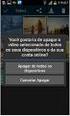 Manual do Usuário ios Versão 1.7.3 Copyright Vivo 2016 http://vivosync.com.br 1 1 O que é Vivo Sync... 3 2 Instalação do Vivo Sync... 4 3 Como funciona o Vivo Sync... 8 3.1 Barra Superior... 8 3.1.1 Conta...
Manual do Usuário ios Versão 1.7.3 Copyright Vivo 2016 http://vivosync.com.br 1 1 O que é Vivo Sync... 3 2 Instalação do Vivo Sync... 4 3 Como funciona o Vivo Sync... 8 3.1 Barra Superior... 8 3.1.1 Conta...
Manual do utilizador
 Manual do utilizador Manual do Utilizador do Kobo Glo HD Índice Sobre o seu Kobo ereader...5 Anatomia do seu Kobo ereader...5 Carregar o seu Kobo ereader...7 Carregar o seu Kobo ereader com um adaptador
Manual do utilizador Manual do Utilizador do Kobo Glo HD Índice Sobre o seu Kobo ereader...5 Anatomia do seu Kobo ereader...5 Carregar o seu Kobo ereader...7 Carregar o seu Kobo ereader com um adaptador
TomTom. Suporte Bluetooth para Service Tool
 TomTom Suporte Bluetooth para Service Tool Estabelecer ligação a um equipamento LINK 300/310 por Bluetooth Estabelecer ligação a um equipamento LINK 300/310 por Bluetooth Este documento informa-o sobre
TomTom Suporte Bluetooth para Service Tool Estabelecer ligação a um equipamento LINK 300/310 por Bluetooth Estabelecer ligação a um equipamento LINK 300/310 por Bluetooth Este documento informa-o sobre
Versão Portuguesa. Introdução. Instalação de Hardware. Adaptador Ethernet Powerline LC202 da Sweex de 200 Mbps
 Adaptador Ethernet Powerline LC202 da Sweex de 200 Mbps Introdução Não exponha o Adaptador Ethernet Powerline da Sweex de 200 Mbps a temperaturas extremas. Não exponha o equipamento a luz solar directa
Adaptador Ethernet Powerline LC202 da Sweex de 200 Mbps Introdução Não exponha o Adaptador Ethernet Powerline da Sweex de 200 Mbps a temperaturas extremas. Não exponha o equipamento a luz solar directa
Microsoft Excel Ficha prática n. 1
 1. Inicie o Microsoft Excel e selecione um livro em branco. Procure pelo programa de Excel no computador e selecione-o: Escolha o livro: 2. Grave o livro que vai trabalhar com o nome Ficha1. Menu FICHEIRO
1. Inicie o Microsoft Excel e selecione um livro em branco. Procure pelo programa de Excel no computador e selecione-o: Escolha o livro: 2. Grave o livro que vai trabalhar com o nome Ficha1. Menu FICHEIRO
Guia de impressão. Carregamento de bandejas. Guia de impressão. 1 Remova totalmente a bandeja.
 Página 1 de 10 Guia de impressão Esta seção explica como carregar bandejas para 250 e 550 folhas e o alimentador de várias funções. Ela também inclui informações sobre orientação do papel, definição do
Página 1 de 10 Guia de impressão Esta seção explica como carregar bandejas para 250 e 550 folhas e o alimentador de várias funções. Ela também inclui informações sobre orientação do papel, definição do
Iniciação ao TMS Learning
 Talent Management System (TMS) Iniciação ao TMS Learning Iniciar sessão 1. Aceda ao endereço eletrónico TMS (URL): https://performancemanager4.successfactors.com/login?company=borgwarner 2. Insira o seu
Talent Management System (TMS) Iniciação ao TMS Learning Iniciar sessão 1. Aceda ao endereço eletrónico TMS (URL): https://performancemanager4.successfactors.com/login?company=borgwarner 2. Insira o seu
Enviar imagens de uma câmera para um smartphone Android (PowerShot SX60 HS)
 Enviar imagens de uma câmera para um smartphone Android (PowerShot SX60 HS) IMPORTANTE Na explicação a seguir, os procedimentos de configuração de smartphone Android são indicados pelo ícone e os procedimentos
Enviar imagens de uma câmera para um smartphone Android (PowerShot SX60 HS) IMPORTANTE Na explicação a seguir, os procedimentos de configuração de smartphone Android são indicados pelo ícone e os procedimentos
Sobre o seu ereader Kobo...5
 Guia do Utilizador do Kobo Glo Índice Sobre o seu ereader Kobo...5 Anatomia do seu Kobo ereader...5 Carregar o seu Kobo ereader...7 Carregar o seu Kobo ereader com um adaptador de parede...8 Ligar e desligar
Guia do Utilizador do Kobo Glo Índice Sobre o seu ereader Kobo...5 Anatomia do seu Kobo ereader...5 Carregar o seu Kobo ereader...7 Carregar o seu Kobo ereader com um adaptador de parede...8 Ligar e desligar
CAGED Manual de Configuração Certificado Digital do Aplicativo CAGEDNET
 CAGED Manual de Configuração Certificado Digital do Aplicativo CAGEDNET Página 1 de 8 CAGED Net O aplicativo CAGED Net é a solução desktop para o envio de declarações CAGED que contempla as regras de obrigatoriedade
CAGED Manual de Configuração Certificado Digital do Aplicativo CAGEDNET Página 1 de 8 CAGED Net O aplicativo CAGED Net é a solução desktop para o envio de declarações CAGED que contempla as regras de obrigatoriedade
Inserindo o SIM card no modem D-Link DWM-156
 Inserindo o SIM card no modem D-Link DWM-156 1- Abra a tampa lateral do dispositivo pressionando-a levemente e deslizando para o lado, conforme ilustração abaixo: 2- Após remover a tampa lateral, insira
Inserindo o SIM card no modem D-Link DWM-156 1- Abra a tampa lateral do dispositivo pressionando-a levemente e deslizando para o lado, conforme ilustração abaixo: 2- Após remover a tampa lateral, insira
Gerenciamento de dispositivos móveis
 Gerenciamento de dispositivos móveis A ferramenta Mobility management é um add-on do LANDesk Management Suite que permite a descoberta de dispositivos móveis que acessam as caixas de e-mail do Microsoft
Gerenciamento de dispositivos móveis A ferramenta Mobility management é um add-on do LANDesk Management Suite que permite a descoberta de dispositivos móveis que acessam as caixas de e-mail do Microsoft
Manual de Uso do Aplicativo
 Manual de Uso do Aplicativo Login Para acessar o aplicativo é necessário digitar login e senha. Caso não possua essas informações, clique no botão Cadastro, para criar um novo login (mais detalhes no item
Manual de Uso do Aplicativo Login Para acessar o aplicativo é necessário digitar login e senha. Caso não possua essas informações, clique no botão Cadastro, para criar um novo login (mais detalhes no item
COMO APRESENTAR UMA INSCRIÇÃO
 ANTES DE INICIAR: COMO APRESENTAR UMA INSCRIÇÃO Para poder entrar no Sistema de Inscrição on- line dos Prêmios, você precisará ter um perfil no nosso web site. Não precisa ser membro da PromaxBDA para
ANTES DE INICIAR: COMO APRESENTAR UMA INSCRIÇÃO Para poder entrar no Sistema de Inscrição on- line dos Prêmios, você precisará ter um perfil no nosso web site. Não precisa ser membro da PromaxBDA para
Tutorial para uso em rede do PEC Produção
 Tutorial para uso em rede do PEC Produção Tutorial para uso em rede do PEC Produção OBJETIVO: PÚBLICO-ALVO: Esse tutorial demonstra as configurações necessárias para utilização do PEC Produção em rede
Tutorial para uso em rede do PEC Produção Tutorial para uso em rede do PEC Produção OBJETIVO: PÚBLICO-ALVO: Esse tutorial demonstra as configurações necessárias para utilização do PEC Produção em rede
Guia de Instalação do "AirPrint"
 Guia de Instalação do "AirPrint" Este Manual do Utilizador diz respeito aos modelos seguintes: MFC-J650DW/J670DW/J690DW/J695DW Versão A POR Definições de notas Ao longo deste manual do utilizador, é utilizado
Guia de Instalação do "AirPrint" Este Manual do Utilizador diz respeito aos modelos seguintes: MFC-J650DW/J670DW/J690DW/J695DW Versão A POR Definições de notas Ao longo deste manual do utilizador, é utilizado
